一、介绍
当前B/S模式已成为应用开发的主流,而在企业办公系统中,常常有客户这样子要求:你要把我们的报表直接用Excel打开(电信系统、银行系统)。或者是:我们已经习惯用Excel打印。这样在我们实际的开发中,很多时候需要实现导入、导出Excel的应用。
目前,比较常用的实现Java导入、导出Excel的技术有两种Jakarta POI和Java Excel
下面我就分别讲解一下如何使用这两个技术实现导入、导出Excel
二、使用Jakarta POI导入、导出Excel
Jakarta POI 是一套用于访问微软格式文档的Java API。Jakarta POI有很多组件组成,其中有用于操作Excel格式文件的HSSF和用于操作Word的HWPF,在各种组件中目前只有用于操作Excel的HSSF相对成熟。官方主页http://poi.apache.org/index.html,API文档http://poi.apache.org/apidocs/index.html
2.1 环境配置
2.1.1下载jar
官方下载:http://poi.apache.org/download.html这里可以下载到它的最新版本和文档,目前最新版本是3.7,这里使用比较稳定的3.6版。
2.1.2加入jar包
将根目录下的poi-3.6-20091214.jar和Lib目录下三个通用包 commons-logging-1.1.jar junit-3.8.1.jar log4j-1.2.13.jar拷贝到项目的Lib下
2.2 Jakarta POI HSSF API组件
HSSF(用于操作Excel的组件)提供给用户使用的对象在rg.apache.poi.hssf.usermodel包中,主要部分包括Excel对象,样式和格式,还有辅助操作。有以下几种对象:
|
常用组件: HSSFWorkbook excel的文档对象 HSSFSheet excel的表单 HSSFRow excel的行 HSSFCell excel的格子单元 HSSFFont excel字体 HSSFDataFormat 日期格式 HSSFHeader sheet头 HSSFFooter sheet尾(只有打印的时候才能看到效果) 样式: HSSFCellStyle cell样式 辅助操作包括: HSSFDateUtil 日期 HSSFPrintSetup 打印 HSSFErrorConstants 错误信息表 |
Java中导入、导出Excel
| 一、介绍 |
当前B/S模式已成为应用开发的主流,而在企业办公系统中,常常有客户这样子要求:你要把我们的报表直接用Excel打开(电信系统、银行系统)。或者是:我们已经习惯用Excel打印。这样在我们实际的开发中,很多时候需要实现导入、导出Excel的应用。
目前,比较常用的实现Java导入、导出Excel的技术有两种Jakarta POI和Java Excel
下面我就分别讲解一下如何使用这两个技术实现导入、导出Excel
| 二、使用Jakarta POI导入、导出Excel |
Jakarta POI 是一套用于访问微软格式文档的Java API。Jakarta POI有很多组件组成,其中有用于操作Excel格式文件的HSSF和用于操作Word的HWPF,在各种组件中目前只有用于操作Excel的HSSF相对成熟。官方主页http://poi.apache.org/index.html,API文档http://poi.apache.org/apidocs/index.html
2.1 环境配置
2.1.1下载jar
官方下载:http://poi.apache.org/download.html这里可以下载到它的最新版本和文档,目前最新版本是3.7,这里使用比较稳定的3.6版。
2.1.2加入jar包
将根目录下的poi-3.6-20091214.jar和Lib目录下三个通用包 commons-logging-1.1.jar junit-3.8.1.jar log4j-1.2.13.jar拷贝到项目的Lib下
2.2 Jakarta POI HSSF API组件
HSSF(用于操作Excel的组件)提供给用户使用的对象在rg.apache.poi.hssf.usermodel包中,主要部分包括Excel对象,样式和格式,还有辅助操作。有以下几种对象:
常用组件:
HSSFWorkbook excel的文档对象
HSSFSheet excel的表单
HSSFRow excel的行
HSSFCell excel的格子单元
HSSFFont excel字体
HSSFDataFormat 日期格式
HSSFHeader sheet头
HSSFFooter sheet尾(只有打印的时候才能看到效果)
样式:
HSSFCellStyle cell样式
辅助操作包括:
HSSFDateUtil 日期
HSSFPrintSetup 打印
HSSFErrorConstants 错误信息表
2.3 基本操作步骤
首先,理解一下一个Excel的文件的组织形式,一个Excel文件对应于一个workbook(HSSFWorkbook),一个workbook可以有多个sheet(HSSFSheet)组成,一个sheet是由多个row(HSSFRow)组成,一个row是由多个cell(HSSFCell)组成。
基本操作步骤:
|
1、用HSSFWorkbook打开或者创建“Excel文件对象” 2、用HSSFWorkbook对象返回或者创建Sheet对象 3、用Sheet对象返回行对象,用行对象得到Cell对象 4、对Cell对象读写。 |
下面来看一个动态生成Excel文件的例子:
//创建HSSFWorkbook对象 HSSFWorkbook wb = new HSSFWorkbook(); //创建HSSFSheet对象 HSSFSheet sheet = wb.createSheet("sheet0"); //创建HSSFRow对象 HSSFRow row = sheet.createRow(0); //创建HSSFCell对象 HSSFCell cell=row.createCell(0); //设置单元格的值 cell.setCellValue("单元格中的中文"); //输出Excel文件 FileOutputStream output=new FileOutputStream("d:\\workbook.xls"); wkb.write(output); output.flush();
HSSF读取文件同样还是使用这几个对象,只是把相应的createXXX方法变成了getXXX方法即可。可见只要理解了其中原理,不管是读还是写亦或是特定格式都可以轻松实现,正所谓知其然更要知其所以然。
2.4 导出Excel应用实例
在2.3中我们寥寥几行代码实际上就已经就是实现了导出Excel一个简单示例,下面我们在看如何实现导出如图所示的Excel表格?
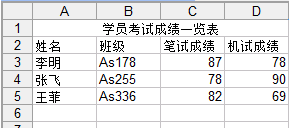
代码如下:(实际开发中应封装到业务层组件中,然后在控制层中调用。这里直接写在控制层组件,如Servlet的doGet/doPost方法或Struts框架的execute方法中)
1 //创建HSSFWorkbook对象(excel的文档对象) 2 HSSFWorkbook wb = new HSSFWorkbook(); 3 //建立新的sheet对象(excel的表单) 4 HSSFSheet sheet=wb.createSheet("成绩表"); 5 //在sheet里创建第一行,参数为行索引(excel的行),可以是0~65535之间的任何一个 6 HSSFRow row1=sheet.createRow(0); 7 //创建单元格(excel的单元格,参数为列索引,可以是0~255之间的任何一个 8 HSSFCell cell=row1.createCell(0); 9 //设置单元格内容 10 cell.setCellValue("学员考试成绩一览表"); 11 //合并单元格CellRangeAddress构造参数依次表示起始行,截至行,起始列, 截至列 12 sheet.addMergedRegion(new CellRangeAddress(0,0,0,3)); 13 //在sheet里创建第二行 14 HSSFRow row2=sheet.createRow(1); 15 //创建单元格并设置单元格内容 16 row2.createCell(0).setCellValue("姓名"); 17 row2.createCell(1).setCellValue("班级"); 18 row2.createCell(2).setCellValue("笔试成绩"); 19 row2.createCell(3).setCellValue("机试成绩"); 20 //在sheet里创建第三行 21 HSSFRow row3=sheet.createRow(2); 22 row3.createCell(0).setCellValue("李明"); 23 row3.createCell(1).setCellValue("As178"); 24 row3.createCell(2).setCellValue(87); 25 row3.createCell(3).setCellValue(78); 26 //.....省略部分代码 27 28 29 //输出Excel文件 30 OutputStream output=response.getOutputStream(); 31 response.reset(); 32 response.setHeader("Content-disposition", "attachment; filename=details.xls"); 33 response.setContentType("application/msexcel"); 34 wkb.write(output); 35 output.close(); 36 retrun null;
加下划线这部分代码是B/S模式中采用的输出方式,而不是输出到本地指定的磁盘目录。该代码表示将details.xls的Excel文件通过应答实体(response)输出给请求的客户端浏览器,客户端可保存或直接打开。
2.5 样式设置
在实际应用中导出的Excel文件往往需要阅读和打印的,这就需要对输出的Excel文档进行排版和样式的设置,主要操作有合并单元格、设置单元格样式、设置字体样式等。
2.5.1单元格合并
使用HSSFSheet的addMergedRegion()方法
1 public int addMergedRegion(CellRangeAddress region)
参数CellRangeAddress 表示合并的区域,构造方法如下:
1 CellRangeAddress(int firstRow, int lastRow, int firstCol, int lastCol)
构造参数依次表示起始行,截至行,起始列, 截至列。示例代码参照2.4部分
2.5.2设置单元格的行高、列宽
1 HSSFSheet sheet=wb.createSheet(); 2 3 sheet.setDefaultRowHeightInPoints(10);//设置缺省列高sheet.setDefaultColumnWidth(20);//设置缺省列宽 4 5 //设置指定列的列宽,256 * 50这种写法是因为width参数单位是单个字符的256分之一 6 7 sheet.setColumnWidth(cell.getColumnIndex(), 256 * 50);
2.5.2单元格样式
1、创建HSSFCellStyle
1 HSSFCellStyle cellStyle=wkb.createCellStyle()
2、设置样式
1 // 设置单元格的横向和纵向对齐方式,具体参数就不列了,参考HSSFCellStyle 2 3 cellStyle.setAlignment(HSSFCellStyle.ALIGN_JUSTIFY); 4 5 cellStyle.setVerticalAlignment(HSSFCellStyle.VERTICAL_CENTER); 6 7 /* 设置单元格的填充方式,以及前景颜色和背景颜色 8 9 三点注意: 10 11 1.如果需要前景颜色或背景颜色,一定要指定填充方式,两者顺序无所谓; 12 13 2.如果同时存在前景颜色和背景颜色,前景颜色的设置要写在前面; 14 15 3.前景颜色不是字体颜色。 16 17 */ 18 19 //设置填充方式(填充图案) 20 21 cellStyle.setFillPattern(HSSFCellStyle.DIAMONDS); 22 23 //设置前景色 24 25 cellStyle.setFillForegroundColor(HSSFColor.RED.index); 26 27 //设置背景颜色 28 29 cellStyle.setFillBackgroundColor(HSSFColor.LIGHT_YELLOW.index); 30 31 // 设置单元格底部的边框及其样式和颜色 32 33 // 这里仅设置了底边边框,左边框、右边框和顶边框同理可设 34 35 cellStyle.setBorderBottom(HSSFCellStyle.BORDER_SLANTED_DASH_DOT); 36 37 cellStyle.setBottomBorderColor(HSSFColor.DARK_RED.index); 38 39 //设置日期型数据的显示样式 40 41 cellStyle.setDataFormat(HSSFDataFormat.getBuiltinFormat("m/d/yy h:mm"));
3、将样式应用于单元格
1 cell.setCellStyle(cellStyle); 2 3 //将样式应用到行,但有些样式只对单元格起作用 4 5 row.setRowStyle(cellStyle);
2.5.2设置字体样式
1、创建HSSFFont对象(调用HSSFWorkbook 的createFont方法)
1 HSSFWorkbook wb=new HSSFWorkbook(); 2 3 HSSFFont fontStyle=wb.createFont(); 4 5 HSSFWorkbook wb=new HSSFWorkbook ();
2、设置字体各种样式
1 //设置字体样式 2 3 fontStyle.setFontName("宋体"); 4 5 //设置字体高度 6 7 fontStyle.setFontHeightInPoints((short)20); 8 9 //设置字体颜色 10 11 font.setColor(HSSFColor.BLUE.index); 12 13 //设置粗体 14 15 fontStyle.setBoldweight(HSSFFont.BOLDWEIGHT_BOLD); 16 17 //设置斜体 18 19 font.setItalic(true); 20 21 //设置下划线 22 23 font.setUnderline(HSSFFont.U_SINGLE);
3、将字体设置到单元格样式
1 //字体也是单元格格式的一部分,所以从属于HSSFCellStyle 2 3 // 将字体对象赋值给单元格样式对象 4 5 cellStyle.setFont(font); 6 7 // 将单元格样式应用于单元格 8 9 cell.setCellStyle(cellStyle);
2.6 导入Excel应用实例
实现将已存在的Excel文件中的数据导入到系统中的基本步骤同导出十分的类似,关键在于要了解要导入Excel文件的结构,比如数据有哪些列、读取数据起始位置(有效数据从第几行几列开始)等。在实际项目中由于这些数据(Excel文件)往往来自于日常办公人员或其他系统平台产生的业务数据,因此这些Excel文件的数据格式要有统一的要求,并提供访问接口(指访问途径),这样在所需数据的系统中就可通过提供这个访问接口调用方法,从而获得数据。解决方案采用Web Service是不错的选择。这里,我们就以导入2..4所产生的excel表为例,重点掌握如何编写导入Excel代码
1 public List<ScoreInfo> loadScoreInfo(String xlsPath) throws IOException{ 2 List temp = new ArrayList(); 3 FileInputStream fileIn = new FileInputStream(xlsPath); 4 //根据指定的文件输入流导入Excel从而产生Workbook对象 5 Workbook wb0 = new HSSFWorkbook(fileIn); 6 //获取Excel文档中的第一个表单 7 Sheet sht0 = wb0.getSheetAt(0); 8 //对Sheet中的每一行进行迭代 9 for (Row r : sht0) { 10 //如果当前行的行号(从0开始)未达到2(第三行)则从新循环 11 If(r.getRowNum()<1){ 12 continue; 13 } 14 //创建实体类 15 ScoreInfo info=new ScoreInfo(); 16 //取出当前行第1个单元格数据,并封装在info实体stuName属性上 17 info.setStuName(r.getCell(0).getStringCellValue()); 18 info.setClassName(r.getCell(1).getStringCellValue()); 19 info.setRscore(r.getCell(2).getNumericCellValue()); 20 info.setLscore(r.getCell(3).getNumericCellValue()); 21 temp.add(info); 22 } 23 fileIn.close(); 24 return temp; 25 }
三、使用java Excel操作Excel文件
Java Excel是一开放源码项目,通过它Java开发人员可以读取Excel文件的内容、创建新的Excel文件、更新已经存在的Excel文件。jxl 由于其小巧 易用的特点, 逐渐已经取代了 POI-excel的地位, 成为了越来越多的java开发人员生成excel文件的首选。Java Excel的特征:
|
● 支持Excel 95-2000的所有版本 ● 修改存在的工作表; ● 日志记录可以定制 ● 更小更快更省内存 |
应该说以上功能已经能够大致满足我们的需要。最关键的是这套API是纯Java的,并不依赖Windows系统,即使运行在Linux下,它同样能够正确的处理Excel文件。另外需要说明的是,这套API对图形和图表的支持很有限,而且仅仅识别PNG格式。在线帮助文档http://jexcelapi.sourceforge.net/resources/javadocs/2_6_10/docs/index.html
在这里我们将通过一些实例,学习掌握读取、新建、更新,其中也包括常见格式的设置:字体、颜色、背景、合并单元格等操作,有这些其实已经基本足够应付大部分问题了。
3.1环境配置
3.1.1下载
下载地址 http://www.andykhan.com/jexcelapi/
3.1.2 加入jar包
将jxl.jar拷贝到项目的Lib下
3.2 使用Java Excel Api 导出 Excel文件
下面我们在看如何使用Java Excel实现导出Excel表格?
代码如下:(实际开发中应封装到业务层组件中,然后在控制层中调用。这里直接写在控制层组件,如Servlet的doGet/doPost方法或Struts框架的execute方法中)
1 //获得输出流,该输出流的输出介质是客户端浏览器 2 3 OutputStream output=response.getOutputStream(); 4 5 response.reset(); 6 7 response.setHeader("Content-disposition","attachment; filename=temp.xls"); 8 9 response.setContentType("application/msexcel"); 10 11 //创建可写入的Excel工作薄,且内容将写入到输出流,并通过输出流输出给客户端浏览 12 13 WritableWorkbook wk=Workbook.createWorkbook(output); 14 15 16 ///创建可写入的Excel工作表 17 18 WritableSheet sheet=wk.createSheet("成绩表", 0); 19 20 //把单元格(column, row)到单元格(column1, row1)进行合并。 21 22 //mergeCells(column, row, column1, row1); 23 24 sheet.mergeCells(0,0, 4,0);//单元格合并方法 25 26 //创建WritableFont 字体对象,参数依次表示黑体、字号12、粗体、非斜体、不带下划线、亮蓝色 27 28 WritableFont titleFont=new WritableFont(WritableFont.createFont("黑体"),12,WritableFont.BOLD,false,UnderlineStyle.NO_UNDERLINE,Colour.LIGHT_BLUE); 29 30 //创建WritableCellFormat对象,将该对象应用于单元格从而设置单元格的样式 31 32 WritableCellFormat titleFormat=new WritableCellFormat(); 33 34 //设置字体格式 35 36 titleFormat.setFont(titleFont); 37 38 //设置文本水平居中对齐 39 40 titleFormat.setAlignment(Alignment.CENTRE); 41 42 //设置文本垂直居中对齐 43 44 titleFormat.setVerticalAlignment(VerticalAlignment.CENTRE); 45 46 //设置背景颜色 47 48 titleFormat.setBackground(Colour.GRAY_25); 49 50 //设置自动换行 51 52 titleFormat.setWrap(true); 53 54 //添加Label对象,参数依次表示在第一列,第一行,内容,使用的格式 55 56 Label lab_00=new Label(0,0,"学员考试成绩一览表",titleFormat); 57 58 //将定义好的Label对象添加到工作表上,这样工作表的第一列第一行的内容为‘学员考试成绩一览表’并应用了titleFormat定义的样式 59 60 sheet.addCell(lab_00); 61 62 WritableCellFormat cloumnTitleFormat=new WritableCellFormat(); 63 64 cloumnTitleFormat.setFont(new WritableFont(WritableFont.createFont("宋体"),10,WritableFont.BOLD,false)); 65 66 cloumnTitleFormat.setAlignment(Alignment.CENTRE); 67 68 Label lab_01=new Label(0,1,"姓名",cloumnTitleFormat); 69 70 Label lab_11=new Label(1,1,"班级",cloumnTitleFormat); 71 72 Label lab_21=new Label(2,1,"笔试成绩",cloumnTitleFormat); 73 74 Label lab_31=new Label(3,1,"上机成绩",cloumnTitleFormat); 75 76 Label lab_41=new Label(4,1,"考试日期",cloumnTitleFormat); 77 78 sheet.addCell(lab_01); 79 80 sheet.addCell(lab_11); 81 82 sheet.addCell(lab_21); 83 84 sheet.addCell(lab_31); 85 86 sheet.addCell(lab_41); 87 88 sheet.addCell(new Label(0,2,"李明")); 89 90 sheet.addCell(new Label(1,2,"As178")); 91 92 //定义数字格式 93 94 NumberFormat nf=new NumberFormat("0.00"); 95 96 WritableCellFormat wcf=new WritableCellFormat(nf); 97 98 //类似于Label对象,区别Label表示文本数据,Number表示数值型数据 99 100 Number numlab_22=new Number(2,2,78,wcf); 101 102 sheet.addCell(numlab_22); 103 104 sheet.addCell(newNumber(3,2,87,new WritableCellFormat(new NumberFormat("#.##") ))); 105 106 //定义日期格式 107 108 DateFormat df=new DateFormat("yyyy-MM-dd hh:mm:ss"); 109 110 //创建WritableCellFormat对象 111 112 WritableCellFormat datewcf=new WritableCellFormat(df); 113 114 //类似于Label对象,区别Label表示文本数据,DateTime表示日期型数据 115 116 DateTime dtLab_42=new DateTime(4,2,new Date(),datewcf); 117 118 sheet.addCell(dtLab_42); 119 120 //将定义的工作表输出到之前指定的介质中(这里是客户端浏览器) 121 122 wk.write(); 123 124 //操作完成时,关闭对象,释放占用的内存空间 125 126 wk.close(); 127 加下划线这部分代码是B/S模式中采用的输出方式,而不是输出到本地指定的磁盘目录。该代码表示将temp.xls的Excel文件通过应答实体(response)输出给请求的客户端浏览器,下载到客户端本地(保存或直接打开)。若要直接输出到磁盘文件可采用下列代码替换加下划线这部分代码 128 File file=new File("D://temp.xls"); 129 WritableWorkbook wwb = Workbook.createWorkbook(file);
3.3高级操作
3.3.1数据格式化
在Excel中不涉及复杂的数据类型,能够比较好的处理字串、数字和日期已经能够满足一般的应用即可。
数据的格式化涉及到的是字体、粗细、字号等元素,这些功能主要由 WritableFont和WritableCellFormat类来负责。例如:
|
① WritableFont font=new WritableFont(WritableFont.createFont("宋体"),12,WritableFont.NO_BOLD ); ② WritableCellFormat format1=new WritableCellFormat(font); ③ Label label=new Label(0,0,”data 4 test”,format1); |
其中
|
I.指定了字串格式:字体为宋体,字号16,加粗显示。WritableFont有非常丰富的构造子,供不同情况下使用,jExcelAPI的java-doc中有详细列表,这里不再列出。 II. 处代码使用了WritableCellFormat类,这个类非常重要,通过它可以指定单元格的各种属性,如上例代码所示。 III. 处使用了Label类的构造子,指定了显示的位置,文本内容,字串被赋予的格式。 与Label类似的Number、DateTime,区别Label表示文本数据;Number表示数值数据,可使NumberFormat格式化数据;用DateTime表示日期型数据,可应用DateFormat格式化数据。 |
3.3.2单元格操作
Excel中很重要的一部分是对单元格的操作,比如行高、列宽、单元格合并等,所幸jExcelAPI提供了这些支持。这些操作相对比较简单,下面只介绍一下相关的API。
1、 合并单元格
1 WritableSheet.mergeCells(int m,int n,int p,int q); 2 3 //作用是从(m,n)到(p,q)的单元格全部合并,比如: 4 5 WritableSheet sheet=book.createSheet(“第一页”,0); 6 7 //合并第一列第一行到第六列第一行的所有单元格 8 9 sheet.mergeCells(0,0,5,0); 10 11 //合并既可以是横向的,也可以是纵向的。合并后的单元格不能再次进行合并,否则会触发异常。
2、 行高和列宽
1 writableSheet.setRowView(int i,int height); 2 3 //作用是指定第i+1行的高度,比如: 4 5 // 将第一行的高度设为200 6 7 sheet.setRowView(0,200); 8 9 WritableSheet.setColumnView(int i,int width); 10 11 //作用是指定第i+1列的宽度,比如: 12 13 //将第一列的宽度设为30 14 15 sheet.setColumnView(0,30);
3.4 从Excel文件读取数据表
我们就以导入3.2所产生的excel表为例,掌握如何编写导入Excel代码(该代码封装在业务层方法)
1 public List<ScoreInfo> loadScoreInfo(String xlsPath) throws IOException, BiffException{ 2 3 //导入已存在的Excel文件,获得只读的工作薄对象 4 FileInputStream fis=new FileInputStream(xlsPath); 5 Workbook wk=Workbook.getWorkbook(fis); 6 //获取第一张Sheet表 7 Sheet sheet=wk.getSheet(0); 8 //获取总行数 9 int rowNum=sheet.getRows(); 10 //从数据行开始迭代每一行 11 for(int i=2;i<rowNum;i++){ 12 ScoreInfo info=new ScoreInfo(); 13 //getCell(column,row),表示取得指定列指定行的单元格(Cell) 14 //getContents()获取单元格的内容,返回字符串数据。适用于字符型数据的单元格 15 //使用实体类封装单元格数据 16 info.setStuName(sheet.getCell(0, i).getContents()); 17 info.setClassName(sheet.getCell(1, i).getContents()); 18 //判断单元格的类型,单元格主要类型LABEL、NUMBER、DATE if(sheet.getCell(2,i).getType==CellType.NUMBER){ 19 20 //转化为数值型单元格 21 NumberCell numCell=(NumberCell)sheet.getCell(2,i); 22 //NumberCell的getValue()方法取得单元格的数值型数据 23 info.setRscore(numCell.getValue()); 24 25 } 26 if(sheet.getCell(3,i).getType==CellType.NUMBER){ 27 NumberCell numCell=(NumberCell)sheet.getCell(3,i); 28 info.setRscore(numCell.getValue); 29 } 30 31 if(sheet.getCell(4,i).getType==CellType.DATE){ 32 DateCell dateCell=(DateCell)sheet.getCell(4,i); 33 //DateCell的getDate()方法取得单元格的日期型数据 34 info.setDate(dateCell.getDate()); 35 } 36 } 37 fis.close(); 38 wk.close(); 39 }
3.4 更新已存在的Excel文件
将3.2所产生的excel表(temp.xls)的第一条记录(excel文件的指第三行)的班级名称改为As179,代码如下:
1 File file=new File("d://temp.xls"); 2 //导入已存在的Excel文件,获得只读的工作薄对象 3 Workbook wk=Workbook.getWorkbook(file); 4 //根据只读的工作薄对象(wk)创建可写入的Excel工作薄对象 5 WritableWorkbook wwb=Workbook.createWorkbook(file, wk); 6 //读取第一张工作表 7 WritableSheet sheet=wwb.getSheet(0); 8 ///获得要编辑的单元格对象 9 WritableCell cell=sheet.getWritableCell(1, 2); 10 //判断单元格的类型, 做出相应的转化 11 if(cell.getType()==CellType.LABEL){ 12 Label lable=(Label)cell; 13 //修改单元格的内容 14 lable.setString("As179"); 15 } 16 wwb.write(); 17 wwb.close(); 18 wk.close();
对于更新已存在的Excel文件实际上就是获取已有工作薄对象(但是只读的),然后将获取的只读的工作薄对象转化为可写入的Excel工作薄对象(WritableWorkbook ),其他部分就是通过可写入WritableSheet 对象和可写入WritableCell 对象进行编辑。



